优盘下载歌曲怎么下 电脑如何将歌曲下载到U盘
更新时间:2023-12-26 09:47:05作者:xiaoliu
在数字化时代,我们对音乐的需求越来越大,而随着互联网的普及,下载歌曲已成为最为便捷的获取方式之一,我们有时候可能会遇到一些情况,比如我们想将下载好的歌曲转移到其他设备上进行收听,这时候U盘就成为了我们的救星。如何将电脑中下载好的歌曲传输到U盘中呢?本文将为大家介绍一些简单而有效的方法,让您轻松掌握优盘下载歌曲的技巧。
具体方法如下:
1、我们需要将U盘插入电脑当中。
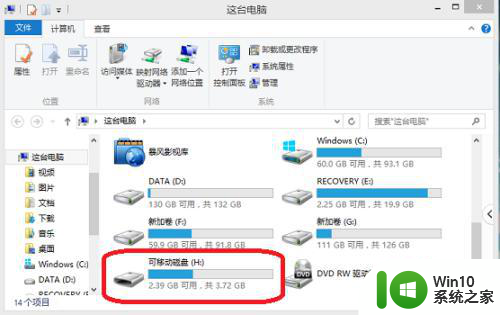
2、打开酷狗音乐,在最上方输入想要下载的歌曲的名字,按下搜索键。
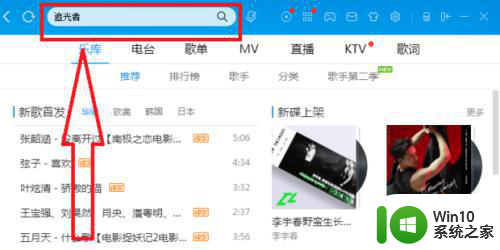
3、在搜索出的音乐中,选择其中一个,点击右方的“下载”按键。
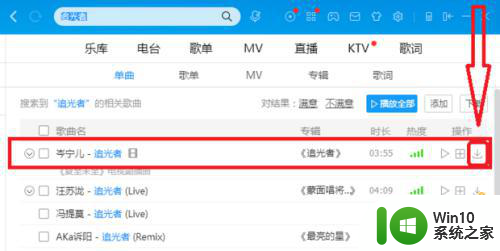
4、弹出下载窗口,下方“下载地址”即为歌曲下载后存放的地方,点击旁边的“更改目录”。
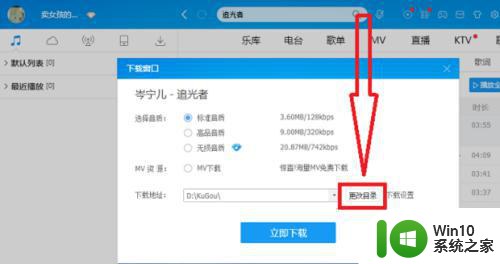
5、在弹出的目录中,找到U盘,点击它,并按下“确定”键。
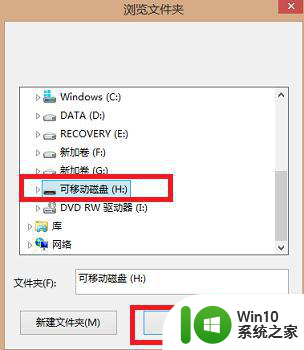
6、这时,可以看到歌曲下载完成后,就直接下载到了U盘中了,我们点击“立即下载”就完成了。
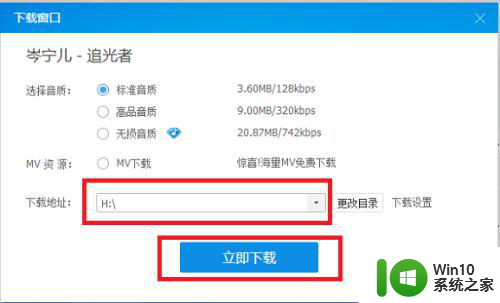
以上就是如何下载歌曲到优盘的全部内容,如果有任何疑问,请参考小编提供的步骤进行操作,希望对大家有所帮助。
- 上一篇: 如何将音乐导入u盘里 如何将音乐文件导入U盘
- 下一篇: wps怎样制作目录 wps怎样制作目录页
优盘下载歌曲怎么下 电脑如何将歌曲下载到U盘相关教程
- 怎么在u盘里下载歌曲 如何将歌曲从电脑下载到优盘
- 如何将歌曲考的优盘 如何将电脑中的歌曲下载到优盘里
- 怎么到优盘里下载歌曲 如何将歌曲下载到优盘
- 如何下载电脑歌曲到u盘 电脑怎样下载歌曲到u盘
- 下载歌曲到U盘的方法 如何将广场舞歌曲下载到U盘
- 电脑下载歌到u盘怎么操作 电脑如何将歌曲下载到U盘
- 收费歌曲如何下载到u盘 怎么把付费歌曲下载到u盘
- 如何将网上下载的歌曲保存到U盘中 U盘如何下载歌曲
- 如何将歌曲下载到U盘中 U盘下载歌曲的方法和步骤
- 电脑的歌怎么导入u盘 如何将电脑中的歌曲下载到U盘
- 如何往优盘里下载视频歌曲 优盘怎么下载视频歌曲
- 如何从网上下载歌曲到u盘 网上下载歌曲到u盘怎么下
- U盘装机提示Error 15:File Not Found怎么解决 U盘装机Error 15怎么解决
- 无线网络手机能连上电脑连不上怎么办 无线网络手机连接电脑失败怎么解决
- 酷我音乐电脑版怎么取消边听歌变缓存 酷我音乐电脑版取消边听歌功能步骤
- 设置电脑ip提示出现了一个意外怎么解决 电脑IP设置出现意外怎么办
电脑教程推荐
- 1 w8系统运行程序提示msg:xxxx.exe–无法找到入口的解决方法 w8系统无法找到入口程序解决方法
- 2 雷电模拟器游戏中心打不开一直加载中怎么解决 雷电模拟器游戏中心无法打开怎么办
- 3 如何使用disk genius调整分区大小c盘 Disk Genius如何调整C盘分区大小
- 4 清除xp系统操作记录保护隐私安全的方法 如何清除Windows XP系统中的操作记录以保护隐私安全
- 5 u盘需要提供管理员权限才能复制到文件夹怎么办 u盘复制文件夹需要管理员权限
- 6 华硕P8H61-M PLUS主板bios设置u盘启动的步骤图解 华硕P8H61-M PLUS主板bios设置u盘启动方法步骤图解
- 7 无法打开这个应用请与你的系统管理员联系怎么办 应用打不开怎么处理
- 8 华擎主板设置bios的方法 华擎主板bios设置教程
- 9 笔记本无法正常启动您的电脑oxc0000001修复方法 笔记本电脑启动错误oxc0000001解决方法
- 10 U盘盘符不显示时打开U盘的技巧 U盘插入电脑后没反应怎么办
win10系统推荐
- 1 系统之家ghost win10 32位经典装机版下载v2023.04
- 2 宏碁笔记本ghost win10 64位官方免激活版v2023.04
- 3 雨林木风ghost win10 64位镜像快速版v2023.04
- 4 深度技术ghost win10 64位旗舰免激活版v2023.03
- 5 系统之家ghost win10 64位稳定正式版v2023.03
- 6 深度技术ghost win10 64位专业破解版v2023.03
- 7 电脑公司win10官方免激活版64位v2023.03
- 8 电脑公司ghost win10 64位正式优化版v2023.03
- 9 华硕笔记本ghost win10 32位家庭版正版v2023.03
- 10 雨林木风ghost win10 64位旗舰安全版下载v2023.03